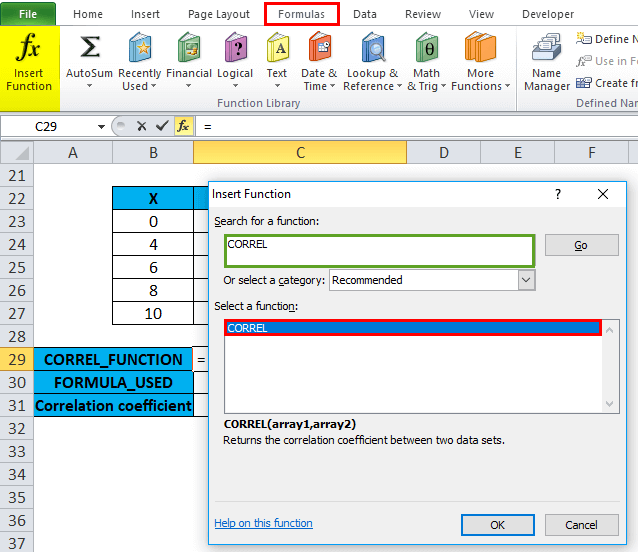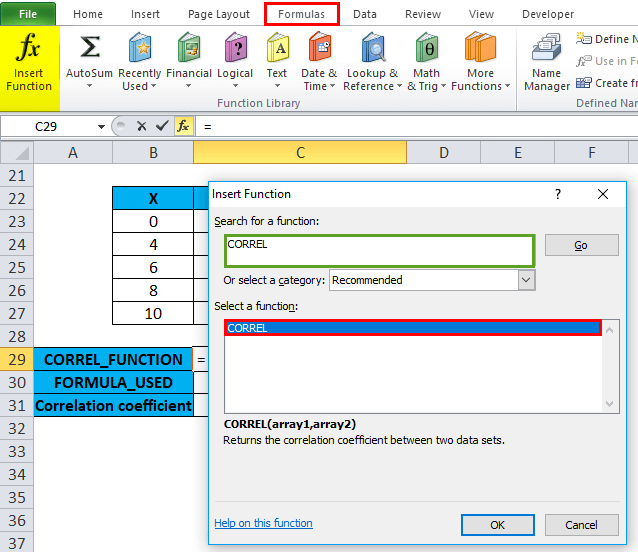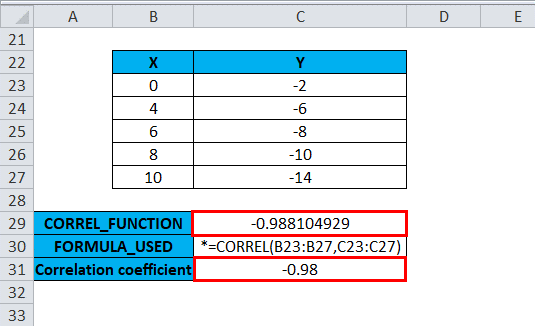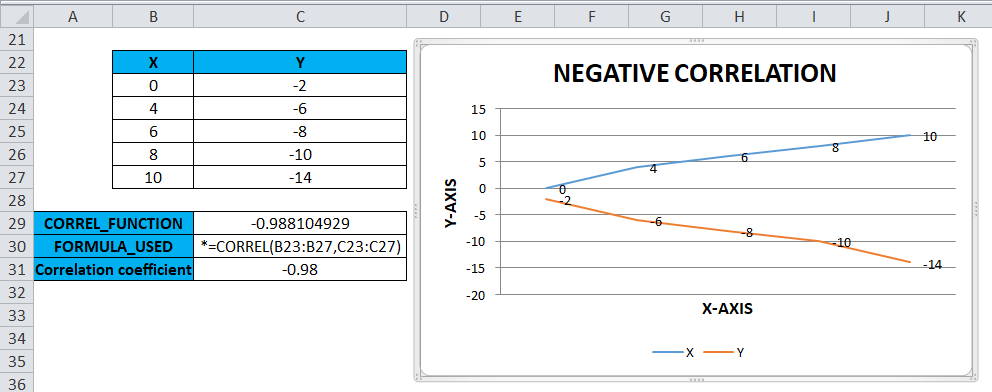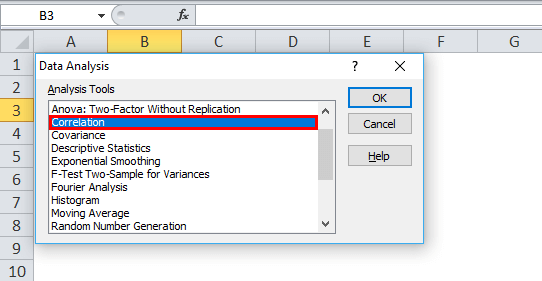Excel 相关性:系数,矩阵和图表 |
您所在的位置:网站首页 › 水费函数关系图怎么做 › Excel 相关性:系数,矩阵和图表 |
Excel 相关性:系数,矩阵和图表
|
Excel 相关性:系数,矩阵和图表
在Microsoft Excel中,相关性被认为是我们可以执行的最简单和最基本的计算(统计)之一。尽管它很容易使用,但在 Excel 表格中用于计算的两个或更多变量之间的关系的理解中是有用的。 此外,Microsoft Excel主要提供所有必要的工具来运行相关分析。在这些教程中,我们将逐个发现以下主题: 什么是 Microsoft Excel 中的基本相关性? Microsoft Excel 中的相关系数是什么意思? 什么是Microsoft Excel中的Pearson相关性? Microsoft Excel 中的相关性公式? 如何在 Microsoft Excel 中找出相关系数? 在Excel中个人需要记住的事情是什么? 什么是在Microsoft Excel中相互关联一词?在Microsoft Excel中,相关性是一种用于有效描述两个变量之间关系强度和方向的度量。 此外,相关函数在统计学,经济学和社会科学中最常用于创建预算,商业计划等。 而 Microsoft Excel 中使用的有效方法是研究变量之间关系的密切程度,并称为 相关分析。 现在,我们将看到几个与强相关性相关的示例: 个人消耗的卡路里数与体重(正相关)。 外界温度(负相关)这里是具有弱或零相关量的数据示例: 一个人的宠物名字和最喜爱的食物摄入量 个人的身高和头发颜色。最重要的需要记住的关于相关性的事实是,它仅用于显示两个变量之间的关系密切程度,不意味着任何因果关系。 事实上是, 一个变量发生变化与另一个变量发生变化有密切的联系,不意味着其中一个变量引起了不同变量的变化。 在Microsoft Excel中相互关联系数是什么意思?在Microsoft Excel中,相关系数(r)是用于连续两个变量之间关联程度的数值度量。 给定的系数值通常在-1和1之间,可以有效地用于测量变量之间线性关系的强度和方向。 1) 强度 我们可以假设系数的绝对值越大,关系就越强: 特定的极端值-1和1将表明数据点落在一条单独给出的线上的完美线性关系。 系数为0表示变量之间没有线性关系,这是因为我们需要将两组随机数放在一起。 此外,在0和+1/-1之间的值通常表示弱,适度和强的关系尺度。2) 方向 在Microsoft Excel中,正号或负号的系数符号用于分别表示关系方向。 正系数: 正系数代表直接相关性,并在给定图表上产生向上的坡度-如果一个变量增加,其他变量也会增加。 负系数: 负相关用于表示逆相关,因此在给定的图形上产生向下的斜率 – 当一个变量增加时,另一个变量趋向于减少。现在,为了更好地了解上面使用的函数,我们也将查看下面提到的图表: 1.系数为1表示完美的正相关关系;一个变量增加,另一个变量成比例增加。 2.系数为-1意味着它是一个完美的负相关关系 – 在这种情况下,一个变量趋向于增加,而另一个变量则减少。 3.系数为0表示两个变量之间不存在关系:
我们都知道,统计学度量几种类型的相关性,这取决于我们要处理的数据类型。 Microsoft Excel中的Pearson Correlation代表用于评估数据之间的线性关系的Pearson Product Moment Correlation(PPMC),当一个变量的变化与另一个变量的成比例变化相关联时使用。 简而言之,Pearson相关性也回答了基本问题:数据可以在一条线上表示吗? 在统计学中,这是最流行的相关性类型。如果我们正在处理“相关系数”而没有进一步的限定,很可能只有Pearson。 而可以有效地用于在Microsoft Excel中查找Pearson相关系数的最常用公式也被称为Pearson的R:
与此同时,我们还可能遇到另外两个公式,可用于分别计算样本相关系数(r)和总体相关系数(?)。 如何在Microsoft Excel中找到Pearson相关性? 通过手动计算Pearson相关系数涉及到很多数学计算。幸运的是,Microsoft Excel让事情简单了很多。根据我们的数据集和我们的目标,我们也可以自由使用以下技术之一: 1.首先,使用CORRELATION FUNCTION查找Pearson相关系数。 2.人们应该通过在给定的Excel工作表上执行数据分析来制作相关矩阵。 3.此外,我们需要使用公式找到多个相关系数。 4.然后,我们将绘制相关图以在视觉表达中获取数据关系。 Microsoft Excel中的CORRELATION公式主要用于Microsoft Excel的相关公式如下: 公式: =CORREL(array1,array2)
其中, Array 1: Array 1是在相关公式中使用的独立变量,以单元格引用或值范围输入。 Array 2: 数组2被认为是在相关公式中使用的依赖变量,并可以作为第二个单元格引用或值范围输入。 系数为零表示两个变量波动之间没有可辨别的关系。 这是计算给定两组值或变量之间的相关系数,即特定股票之间的相关性最常用的函数。 如何在Microsoft Excel中使用CORRELATION函数?在Microsoft Excel中,CORRELATION函数通常被认为是简单易用的函数。接下来,我们将看到如何使用各种示例来使用Excel中的CORRELATION函数。 # 示例1:针对Excel表格中一组正变量或数据集 通过相关函数的帮助,我们需要找出在两个数据集或变量之间有效存在的相关系数。 下表包含两个变量,一个在列X中,另一个在列Y中,两个数据集都包括正值:
步骤1:现在我们将在单元格“C14”中应用相关函数,然后选择需要使用该函数的单元格。
步骤2:现在,在这些步骤中,我们将点击插入函数按钮(fx),该按钮位于公式工具栏下方,随后单击对话框框将出现在屏幕上;然后我们将在搜索函数框中输入关键字“CORREL”,CORREL函数将出现在选择函数框中。分别双击CORREL函数。
步骤3:一个对话框将出现在屏幕上,我们需要填写CORREL函数的参数。 现在对于Array1参数,我们将仅点击单元格B8内部并查看所选单元格;然后,我们将确定单元格,直到B12。因此,列范围将从单元格B8到单元格B12选择。 现在对于Array2参数,我们将再次点击单元格C8,然后查看该单元格是否已选择;然后我们将确定直到单元格“C12”。因此,列范围将从单元格C8到单元格C12选择。 即=CORREL(B8:B12,C8:C12)将出现在单元格C14中。 在输入了两个数组参数后,我们将单击“ok”选项。
步骤4:之后,它将返回输出为0.988104929,其中两个数据集或变量之间的相关系数为0.98。 图形表示也可以使用线图完成,该线图位于图表选项下方。 我们有两个变量X和Y,其中一个被绘制在特定X轴上,另一个被绘制在Y轴上。 为此,我们将选择表格范围,不包括X头和Y头,即从单元格B8到单元格C12:
之后,我们将单击插入选项卡,该选项卡位于线选项下方,然后选择线图选项中的第一个。
只要我们执行上述所有步骤,它将提供特定值以下的图表:
图表元素,如图列系列(X,Y),轴标题(X轴和Y轴),图表标题(正相关性)以及数据标签(值)也需要在图表中进行更新。
# 示例2:Microsoft Excel中包含正负值的数据集 借助相关函数的帮助,我们需要在两个数据集或变量之间找到相关系数。 在以下示例中,我们使用了两个变量;一个主要表示为列x中,另一个表示为列Y中。列X数据集通常包含正值,而列Y数据集包含负值。
步骤1:现在,我们将应用Correlation函数在特定单元格“C29”中,并选择需要应用Correlation函数的单元格“C29”。
步骤3:屏幕上会出现一个对话框,我们需要填写CORREL所需的参数:=CORREL(array1,array2)。 对于给定的Array1参数,我们将单击B23单元格内,然后选择B23到B27单元格,选择列范围。 同样,对于Array2参数,我们将单击C23单元格内,然后选择C23到C27单元格,选择列范围。 然后,=CORREL (B23:B27, C23:C27)将出现在C29单元格中。 在输入两个数组参数后,我们将单击“确定”选项。
步骤4:然后,它将返回以下输出:-0.988104929,其中两个数据集之间的相关系数分别为-0.98。
与上面的例子类似,也可以通过使用线性图表在图形上表示。 我们有两个变量X和Y,其中一个绘制在相应的X轴上,另一个绘制在Y轴上。 此外,我们还可以看到负相关,即变量X和Y值呈负相关(负线性关系)。在这种情况下,当x增加时,y会不断下降。
在使用Microsoft Excel中的相关函数时,个人需要记住的重要点和事项如下: 1.如果Array1和Array2具有不同数量的数据点或提供的数组长度不同,则CORREL函数分别返回#N/A错误值。 2.如果参数array1或array2包含非数字数据(如文本,逻辑值或空单元格),则该函数将返回#DIV/0!错误值。 3.可以使用的另一种计算相关系数的最重要方法是通过数据分析选项。 除了这些,在对应的Excel工具栏中,数据选项卡位于数据选项卡下方;一旦单击了给定的数据分析,我们的屏幕上将出现一个数据分析弹出窗口,在其中,我们需要选择相关性以有效地对给定数据集或变量计算相关系数。 4.它是一个内置的Analysis Toolpak插件,位于应用程序插件中。
|
【本文地址】
今日新闻 |
推荐新闻 |
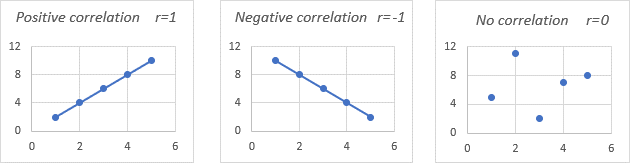
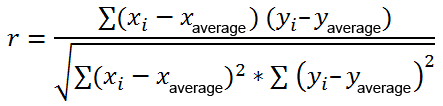
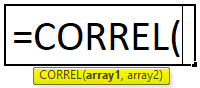
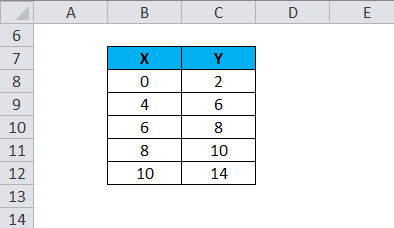

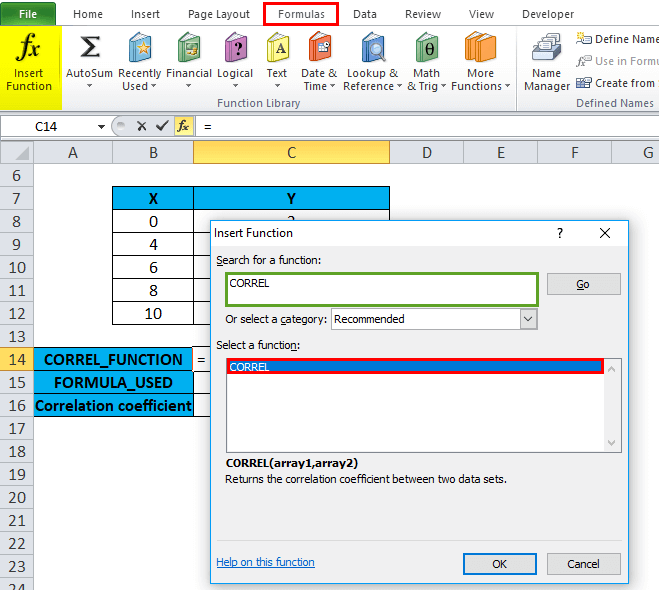
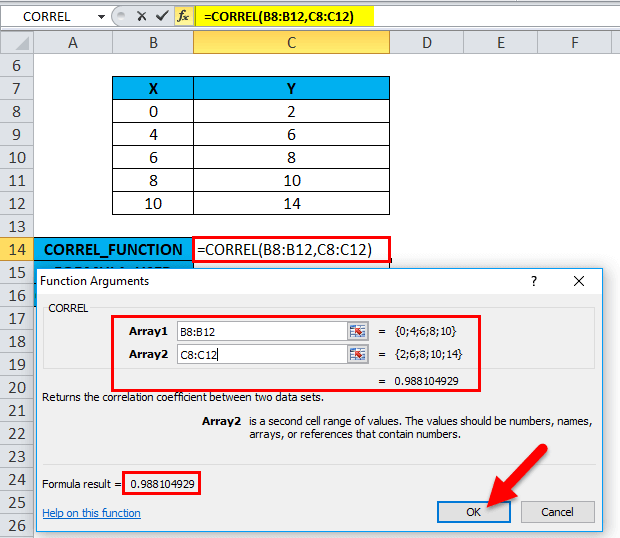

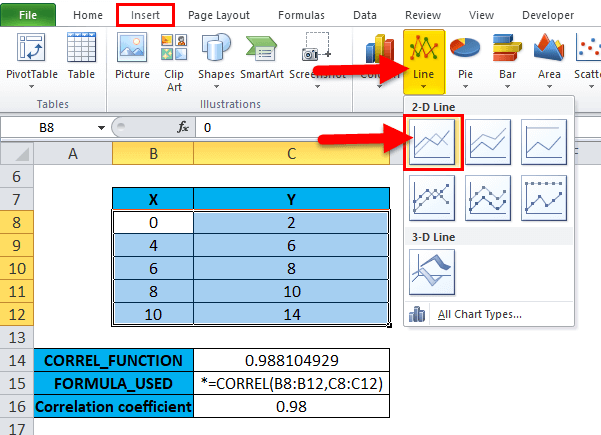

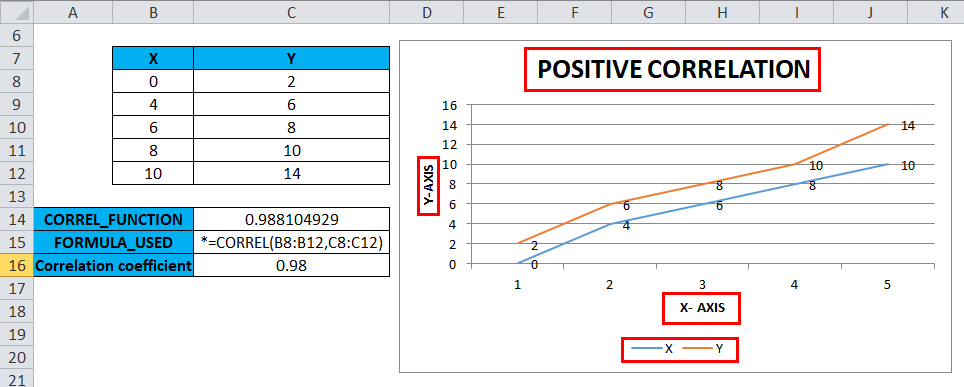
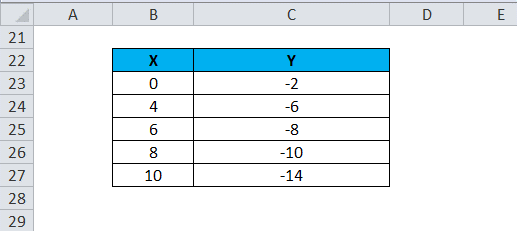
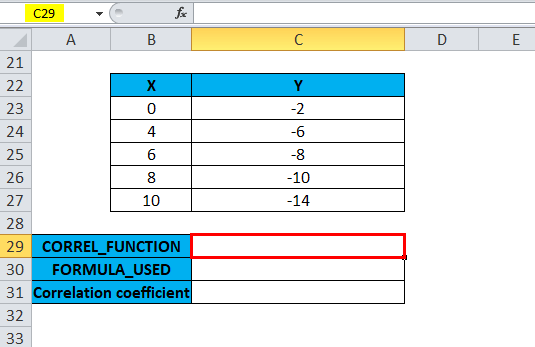 步骤2:现在,在公式工具栏下方,我们将单击插入函数按钮(fx);屏幕上会出现一个对话框,我们将在搜索函数框中键入关键字“CORREL”,并在选择函数框中选择CORREL函数。之后,我们将分别双击CORREL函数。
步骤2:现在,在公式工具栏下方,我们将单击插入函数按钮(fx);屏幕上会出现一个对话框,我们将在搜索函数框中键入关键字“CORREL”,并在选择函数框中选择CORREL函数。之后,我们将分别双击CORREL函数。